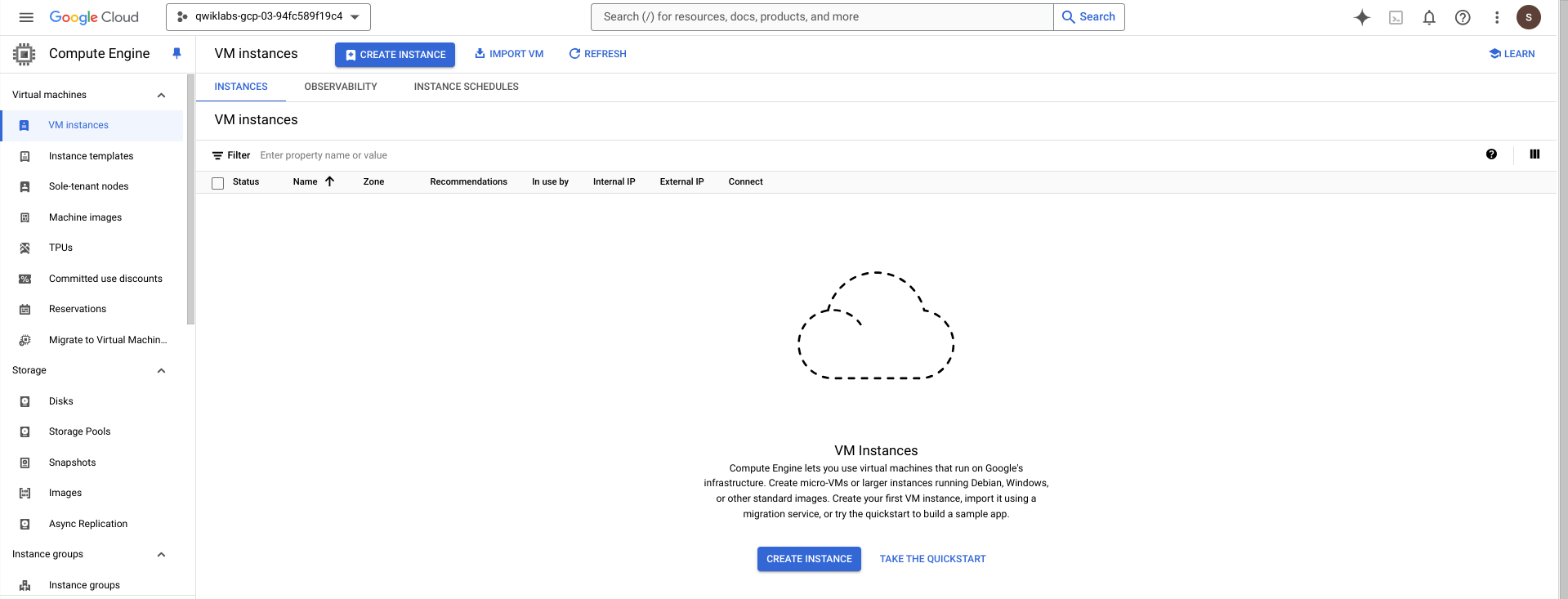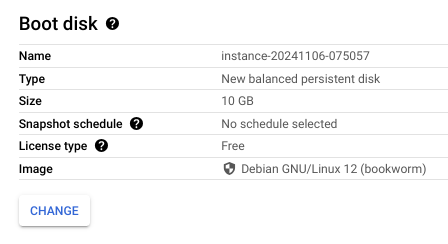GSP122

Neste laboratório, você vai aprender a instalar e inicializar o SDK Cloud em uma máquina virtual, além de executar comandos gcloud essenciais na linha de comando. Os pacotes RPM do SDK Cloud são compatíveis com o Red Hat Enterprise Level 7 e o CentOS 7.
Configuração e requisitos
Antes de clicar no botão Começar o Laboratório
Leia estas instruções. Os laboratórios são cronometrados e não podem ser pausados. O timer é ativado quando você clica em Iniciar laboratório e mostra por quanto tempo os recursos do Google Cloud vão ficar disponíveis.
Este laboratório prático permite que você realize as atividades em um ambiente real de nuvem, e não em uma simulação ou demonstração. Você vai receber novas credenciais temporárias para fazer login e acessar o Google Cloud durante o laboratório.
Confira os requisitos para concluir o laboratório:
- Acesso a um navegador de Internet padrão (recomendamos o Chrome).
Observação: para executar este laboratório, use o modo de navegação anônima (recomendado) ou uma janela anônima do navegador. Isso evita conflitos entre sua conta pessoal e de estudante, o que poderia causar cobranças extras na sua conta pessoal.
- Tempo para concluir o laboratório: não se esqueça que, depois de começar, não será possível pausar o laboratório.
Observação: use apenas a conta de estudante neste laboratório. Se usar outra conta do Google Cloud, você poderá receber cobranças nela.
Como iniciar seu laboratório e fazer login no console do Google Cloud
-
Clique no botão Começar o laboratório. Se for preciso pagar por ele, uma caixa de diálogo vai aparecer para você selecionar a forma de pagamento.
No painel Detalhes do Laboratório, à esquerda, você vai encontrar o seguinte:
- O botão Abrir Console do Google Cloud
- O tempo restante
- As credenciais temporárias que você vai usar neste laboratório
- Outras informações, se forem necessárias
-
Se você estiver usando o navegador Chrome, clique em Abrir console do Google Cloud ou clique com o botão direito do mouse e selecione Abrir link em uma janela anônima.
O laboratório ativa os recursos e depois abre a página Fazer Login em outra guia.
Dica: coloque as guias em janelas separadas lado a lado.
Observação: se aparecer a caixa de diálogo Escolher uma conta, clique em Usar outra conta.
-
Se necessário, copie o Nome de usuário abaixo e cole na caixa de diálogo Fazer login.
{{{user_0.username | "Username"}}}
Você também encontra o nome de usuário no painel Detalhes do Laboratório.
-
Clique em Próxima.
-
Copie a Senha abaixo e cole na caixa de diálogo de Olá.
{{{user_0.password | "Password"}}}
Você também encontra a senha no painel Detalhes do Laboratório.
-
Clique em Próxima.
Importante: você precisa usar as credenciais fornecidas no laboratório, e não as da sua conta do Google Cloud.
Observação: se você usar sua própria conta do Google Cloud neste laboratório, é possível que receba cobranças adicionais.
-
Acesse as próximas páginas:
- Aceite os Termos e Condições.
- Não adicione opções de recuperação nem autenticação de dois fatores (porque essa é uma conta temporária).
- Não se inscreva em testes gratuitos.
Depois de alguns instantes, o console do Google Cloud será aberto nesta guia.
Observação: para acessar os produtos e serviços do Google Cloud, clique no Menu de navegação ou digite o nome do serviço ou produto no campo Pesquisar.

Ativar o Cloud Shell
O Cloud Shell é uma máquina virtual com várias ferramentas de desenvolvimento. Ele tem um diretório principal permanente de 5 GB e é executado no Google Cloud. O Cloud Shell oferece acesso de linha de comando aos recursos do Google Cloud.
-
Clique em Ativar o Cloud Shell  na parte de cima do console do Google Cloud.
na parte de cima do console do Google Cloud.
-
Clique nas seguintes janelas:
- Continue na janela de informações do Cloud Shell.
- Autorize o Cloud Shell a usar suas credenciais para fazer chamadas de APIs do Google Cloud.
Depois de se conectar, você verá que sua conta já está autenticada e que o projeto está configurado com seu Project_ID, . A saída contém uma linha que declara o projeto PROJECT_ID para esta sessão:
Your Cloud Platform project in this session is set to {{{project_0.project_id | "PROJECT_ID"}}}
A gcloud é a ferramenta de linha de comando do Google Cloud. Ela vem pré-instalada no Cloud Shell e aceita preenchimento com tabulação.
- (Opcional) É possível listar o nome da conta ativa usando este comando:
gcloud auth list
- Clique em Autorizar.
Saída:
ACTIVE: *
ACCOUNT: {{{user_0.username | "ACCOUNT"}}}
To set the active account, run:
$ gcloud config set account `ACCOUNT`
- (Opcional) É possível listar o ID do projeto usando este comando:
gcloud config list project
Saída:
[core]
project = {{{project_0.project_id | "PROJECT_ID"}}}
Observação: consulte a documentação completa da gcloud no Google Cloud no guia de visão geral da gcloud CLI.
Defina a região
Defina a região do projeto neste laboratório:
gcloud config set compute/region {{{project_0.default_region | "REGION"}}}
Tarefa 1: configure uma VM para uso
Crie uma VM com o CentOS ou o Red Hat. As etapas são as mesmas nos dois sistemas.
- No console do Cloud, acesse Compute Engine > Instâncias de VM e, em seguida, clique em Criar instância.
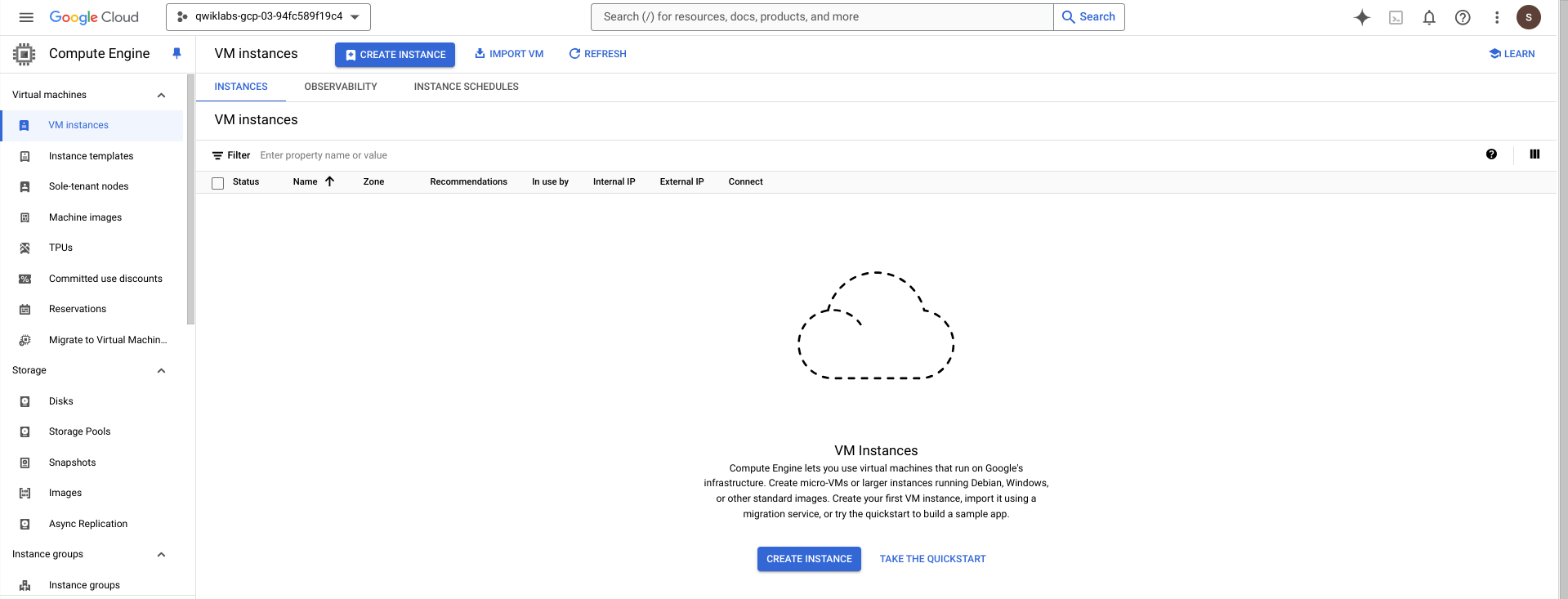
-
Selecione a região e a zona .
-
Na seção Disco de inicialização, clique em Mudar para configurar o disco:
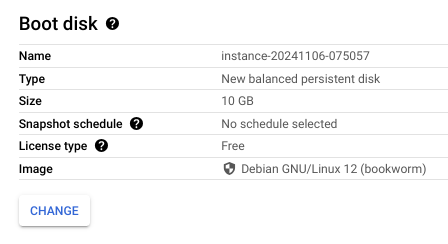
-
Escolha CentOS em "Sistema operacional" e selecione CentOS 7 em "Versão". Depois clique no botão Selecionar.
-
Na seção Firewall, selecione Permitir tráfego HTTP.
-
Clique em Criar.
Clique em Verificar meu progresso para conferir o objetivo.
Crie uma instância do Compute Engine e permita o tráfego HTTP.
- Depois, clique no botão SSH da sua instância.
Agora está tudo pronto para configurar essa instância com o SDK Cloud.
Tarefa 2: atualize os pacotes RPM do SDK Cloud
Os pacotes RPM do SDK Cloud são compatíveis com o Red Hat Enterprise Level 7 e o CentOS 7. Eles também podem funcionar em sistemas Fedora usando yum ou dnf, mas isso ainda não foi testado.
- Execute os comandos abaixo na janela de SSH para configurar o SDK Cloud:
# Update YUM with Cloud SDK repo information:
sudo tee -a /etc/yum.repos.d/google-cloud-sdk.repo << EOM
[google-cloud-sdk]
name=Google Cloud SDK
baseurl=https://packages.cloud.google.com/yum/repos/cloud-sdk-el7-x86_64
enabled=1
gpgcheck=1
repo_gpgcheck=0
gpgkey=https://packages.cloud.google.com/yum/doc/yum-key.gpg
https://packages.cloud.google.com/yum/doc/rpm-package-key.gpg
EOM
# The indentation for the 2nd line of gpgkey is important.
# Install the Cloud SDK
sudo yum install google-cloud-sdk
- Responda Y quando for preciso confirmar o tamanho total do download.
Tarefa 3: inicialize o SDK na sua instância
Use o comando gcloud init para executar várias tarefas comuns de configuração do SDK. Isso inclui definir a configuração padrão do SDK e autorizar as ferramentas dele a acessar o Google Cloud usando sua conta de usuário.
- Para inicializar o SDK, execute o comando abaixo:
gcloud init --console-only
Isso impede que o comando gcloud init abra um navegador da Web. Escolha a opção 2 para fazer login com uma nova conta.
- Digite o número correspondente para adicionar uma nova conta.
Pick cloud project to use:
[1] XXXXXxXXX-compute@developer.gserviceaccount.com
[2] log in with new account
...
Please enter your numeric choice or text value:
Você vai receber a confirmação de que uma máquina virtual está sendo executada.
- Digite Y para permitir que as credenciais usadas para fazer login no laboratório (sua conta pessoal para este laboratório) sirvam também para autenticar a conta.
You are running on a Google Compute Engine virtual machine. It is recommended that you use service accounts for authentication. You can run:
$ gcloud config set account ‘ACCOUNT'
To switch accounts as necessary.
Y to authenticate with your personal acct
Do you want to continue (Y/n)?
Você receberá um URL longo. Clique nele ou cole-o em um novo navegador.
- Talvez seja preciso selecionar as credenciais do laboratório novamente e clicar em Permitir para dar acesso à sua conta.
Esse URL informará o código de autenticação.
-
Copie e cole esse código na janela de SSH do prompt de comando e, depois, pressione Enter.
-
Digite o número correspondente ao ID do seu projeto.
Você vai encontrar uma mensagem de confirmação semelhante a esta quando as etapas de configuração forem concluídas:
Your current project has been set to [qwiklabs-gcp-fe1e6438a8b814c2].
...
This gcloud configuration is called [default]
Clique em Verificar meu progresso para conferir o objetivo.
Inicialize o SDK na sua instância
Tarefa 4: execute comandos gcloud básicos
Execute estes comandos gcloud para acessar informações sobre a instalação do SDK.
- Liste as contas com credenciais armazenadas nesta VM:
gcloud auth list
Uma lista de contas credenciadas aparece:
Credentialed Accounts
ACTIVE ACCOUNT
* xxxxxxxx-compute@developer.gserviceaccount.com
gcpxxxxxxxxxx_student@qwiklabs.net
- Este comando vai listar as propriedades na sua configuração ativa do SDK:
gcloud config list
A lista de propriedades vai aparecer:
[compute]
Region = {{{project_0.default_region | "REGION"}}}
Zone = {{{project_0.default_zone | "ZONE"}}}
[core]
Account = gcpstaging10738_student@qwiklabs.net
Disable_usage_reporting = True
Project = qwiklabs-gcp-fe1e6438a8b814c2
- Execute este comando para acessar informações sobre a instalação do SDK Cloud e a configuração ativa do SDK:
gcloud info
O resumo inclui dados sobre:
- Seu sistema
- Os componentes instalados do SDK
- A conta de usuário ativa e o projeto atual
- As propriedades na configuração ativa do SDK
- Para conferir informações sobre os comandos
gcloud e outros tópicos da linha de comando, execute o seguinte:
gcloud help
-
Pressione Enter ou a barra de espaço para rolar a tela para baixo até o conteúdo de ajuda.
-
Pressione Q para sair dela.
Na Ajuda, é possível especificar um comando. Por exemplo, a ajuda para o comando gcloud compute instances create seria:
gcloud help compute instances create
Você vai encontrar um tópico com uma descrição do comando e uma lista de flags e argumentos dele, além de exemplos de uso.
Parabéns!
Você aprendeu a instalar e inicializar o SDK Cloud em uma máquina virtual da Red Hat ou do CentOS, além de executar comandos gcloud essenciais na linha de comando.
Termine a Quest
Continue aprendendo com a Quest Baseline: Deploy & Develop. Uma Quest é uma série de laboratórios relacionados que formam um programa de aprendizado. Ao concluir uma Quest, você ganha um selo como reconhecimento da sua conquista. É possível publicar os selos e incluir um link para eles no seu currículo on-line ou nas redes sociais. Inscreva-se nesta Quest e receba o crédito de conclusão na mesma hora. Consulte o catálogo do Google Cloud Ensina para conferir todas as Quests disponíveis.
Próximas etapas / Saiba mais
Este laboratório também faz parte de uma série chamada Qwik Starts. Ela foi desenvolvida para apresentar os vários recursos disponíveis no Google Cloud. Pesquise "Qwik Starts" no catálogo de laboratórios para decidir qual deles você quer fazer em seguida.
Saiba mais sobre o SDK Google.
Treinamento e certificação do Google Cloud
Esses treinamentos ajudam você a aproveitar as tecnologias do Google Cloud ao máximo. Nossas aulas incluem habilidades técnicas e práticas recomendadas para ajudar você a alcançar rapidamente o nível esperado e continuar sua jornada de aprendizado. Oferecemos treinamentos que vão do nível básico ao avançado, com opções de aulas virtuais, sob demanda e por meio de transmissões ao vivo para que você possa encaixá-las na correria do seu dia a dia. As certificações validam sua experiência e comprovam suas habilidades com as tecnologias do Google Cloud.
Manual atualizado em 22 de novembro de 2023
Laboratório testado em 22 de novembro de 2023
Copyright 2025 Google LLC. Todos os direitos reservados. Google e o logotipo do Google são marcas registradas da Google LLC. Todos os outros nomes de produtos e empresas podem ser marcas registradas das respectivas empresas a que estão associados.



 na parte de cima do console do Google Cloud.
na parte de cima do console do Google Cloud.